什么是 iTunes Match:让我们在这里详细讨论一下!
听音乐已成为许多人的习惯,您可能也是如此。 这并不奇怪。 只要您知道如何将音乐添加到您的 iPhone 或其他移动设备,您就可以随时随地播放歌曲。 但是,如果您想将 Mac 的播放列表带到您的 Apple 设备上怎么办? 除非您有 iTunes Match,否则可能需要一段时间。 很多人可能不知道 什么是 iTunes Match.
实际上,在 iTunes Match 的帮助下,用户可以更轻松地在他们拥有的所有 Apple 小工具上同步从 CD 或其他来源中提取的歌曲,这些歌曲仍存储在他们的计算机上。
Apple 拥有这款收费较低的应用程序,可以让您完成将音乐文件上传到在线云,并在任何 Apple 设备和 Windows 计算机上流式传输它们。 工资真的太便宜了,每年24.99美元! 您无需重新购买任何东西,因为 iTunes Match 会扫描并将您资料库中的歌曲与 iTunes 目录中的歌曲进行匹配!
以上确实看起来很有趣。 之前突出显示的信息只是我们关于 iTunes Match 是什么的讨论的一部分。 当我们跳到本文的每个部分时,让我们看到更多。
文章内容 第 1 部分。 关于 iTunes Match 你需要知道的一切第 2 部分。如何注册 iTunes Match?第 3 部分。 删除 iTunes 和 Apple Music Songs 的 DRM 保护部分4。 概要
第 1 部分。 关于 iTunes Match 你需要知道的一切
由于我们最初的问题是“什么是 iTunes Match?”,因此在讨论它的工作原理之前,我们将首先回答这个问题。 iTunes Match 实际上能够将您本地资料库中的歌曲与 Apple iTunes 中的歌曲进行匹配。 它还将那些无法匹配的文件上传到云端,无论这些文件是从 CD 中翻录的曲目、从亚马逊等平台购买的,还是通过其他来源导入到 iTunes 库中的。
这些匹配的歌曲将以 256 kbps 的速度播放。 如果您希望在您拥有的所有使用相同 Apple ID 的设备上访问您的整个音乐库,您只需在“设置”中启用“iCloud 音乐库”选项即可。
iTunes Match 如何运作?
在找到有关 iTunes Match 的更多详细信息后,我们现在将开始讨论它的实际工作原理。 您可以通过三种方式将音乐添加到 iTunes Match。
- 通过购买——您从 iTunes Store 购买的那些将显示在您的 iCloud 音乐库中。
- 通过匹配项——这些是来自您的音乐库的匹配项(不考虑它们的来源)。
- 通过您的上传——本地音乐库中没有匹配项的曲目将自动上传到云端。
您必须记住,iTunes Match 会将原始文件保存在您的设备上。 所有未匹配的无 DRM 歌曲将在初始扫描后上传。 今后,所有新添加的都将经历相同的过程——扫描、匹配,然后上传。
iTunes Match 的好处在于它能够支持 Apple Music 支持的所有相同格式——AAC、WAV、MP3、AIFF,甚至 苹果无损. 那些不匹配的歌曲将保存为 AAC 文件。 如果您获得 3 kbps 的 MP320 文件,这些文件将被转码为 256 kbps 的 AAC。
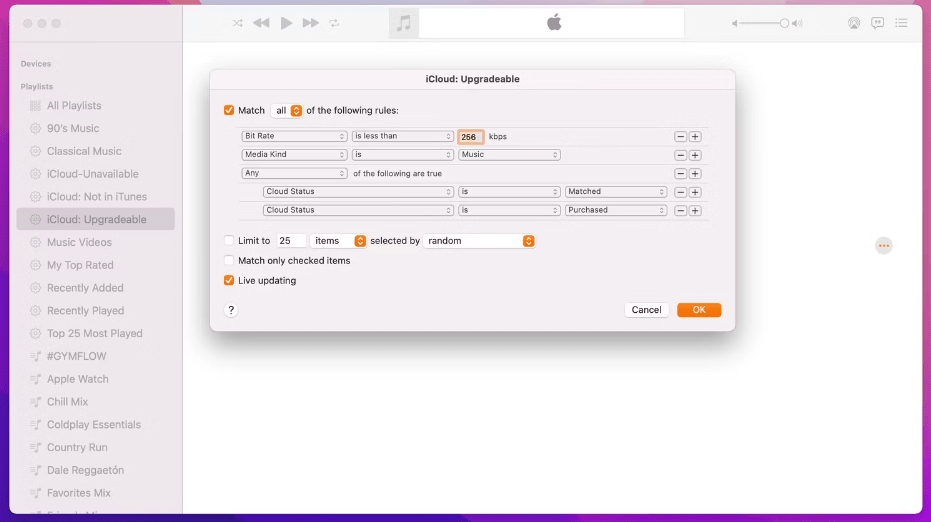
iTunes Match 还可以让您在使用同一 Apple ID 的所有设备上使用 iTunes 和 Apple Music 上的所有播放列表。 这不包括那些包含其他媒体内容(例如数字小册子)的播放列表。 那些不会同步。
始终建议备份您的文件。 您可以使用 Time Machine 或其他软件应用程序,因为 iTunes Match 不能被视为可以用作备份服务的应用程序。
第 2 部分。如何注册 iTunes Match?
找出我们“什么是 iTunes Match?”的答案和“它是如何工作的?” 查询是不够的! 我们还必须检查有关如何注册 iTunes Match 的详细信息。
请注意,iTunes Match 仅适用于 Mac 或 Windows 计算机上的 iTunes 版本 10.5.2 或更高版本。 它也可用于 Apple 的音乐应用程序,用于 iPhone 和 iPad 等便携式设备,以及 Mac 和 苹果电视. 不幸的是,Android 用户无法使用它。 此外,只有一种付款方式可用——按年计费。
如何在 Windows 上注册 iTunes Match
- 如果您是 Windows 用户,请在计算机上启动 iTunes 应用程序。
- 点击商店选项。
- 滚动到屏幕底部并选择 iTunes Match。
- 在下一个屏幕上,选择订阅。
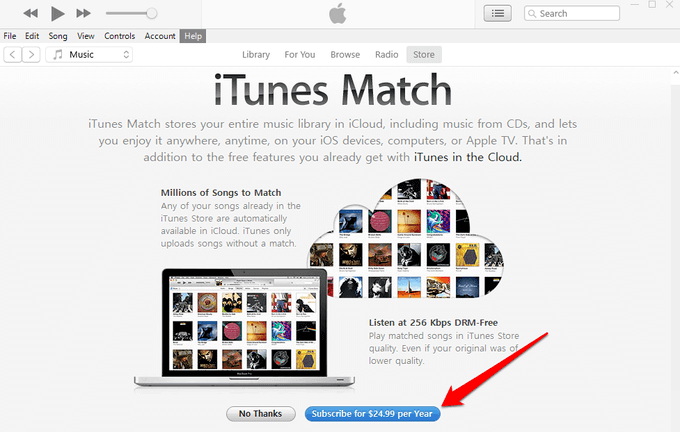
- 使用 Apple ID 和密码登录。 确认您的账单信息。 您可能需要添加有效的付款方式。 然后点击订阅。
如何在 Windows 上注册 iTunes Match
- 在 Mac 上打开“音乐”应用。 然后点按边栏中的 iTunes Store。 单击订阅按钮。
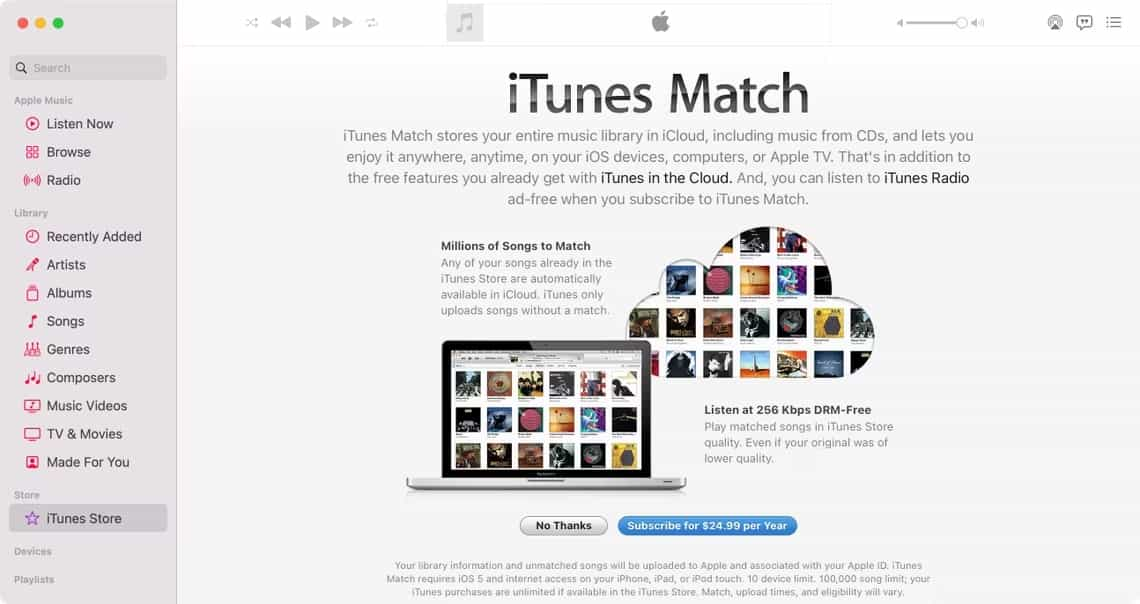
- 如果您在 Mac 上看不到 iTunes Store,则 iTunes Store 可能隐藏在最新版本的 macOS 中。 要找到它,请转到菜单栏并选择“音乐”>“首选项”>“常规”选项卡,然后选择“iTunes Store”。

- 使用您的 Apple ID 和密码登录后,系统会指示您确认账单信息。
- 作为最后一步,点击订阅以完成该过程。 确认后,您的付款方式将立即为全年的 iTunes Match 收取 24.99 美元,您可以立即开始使用该服务。
当您当前的 iTunes Match 订阅到期时,它将自动续订一年,除非您可以在结算期结束前取消订阅。 在取消之前,请记住您将无法访问您的 iCloud 音乐库。 不过,您仍然可以在设备的本地音乐库中播放原始歌曲。
iTunes Match 的局限性
尽管您完全了解 iTunes Match 是什么、它的工作原理以及如何注册订阅,但了解该服务的局限性也很重要。
iTunes Match 实际上有 100,000 首歌曲的上限。 这包括所有匹配的和上传的歌曲。 您从 iTunes Store 购买的那些不包括在这个数字中。
上传不匹配的歌曲仅限于 200 MB 大小。 您在 iPhone 上的语音备忘录不会被上传和匹配。 如果您有受 DRM 保护的音乐,如果您的 PC 能够访问它们,则应上传这些音乐。
第 3 部分。 删除 iTunes 和 Apple Music Songs 的 DRM 保护
现在您已经知道什么是 iTunes Match。 你需要 iTunes Match 吗? 正如您之前可能已经读到的那样,除非您使用的 PC 被授权访问它们,否则不会上传或匹配受 DRM 保护的内容。 现在,要解决这个限制,您需要做的就是完全 从 iTunes 音乐中删除此 DRM 保护 或苹果音乐。 这怎么可能?
可以通过各种应用程序的帮助来删除歌曲的 DRM 保护,例如 TunesFun 苹果音乐转换器. 实际上,除了这种能力之外,它还是一种可以帮助您将曲目转换为常见格式(如 MP3、AAC、FLAC、WAV 等)的工具。 尽管它运行速度足够快,但您仍然可以放心,转换将以无损方式完成,并且与文件相关的所有重要信息都将得到保留。 如果你想 下载演示文稿的背景音乐 来自苹果音乐, TunesFun Apple Music Converter 可以帮助您!
它适用于 Mac 和 Windows PC,因此在安装此应用程序时,您应该不会有任何问题。 使用起来非常简单 TunesFun Apple Music Converter 在转换和处理时也取消了对 iTunes 和 Apple Music 歌曲的保护。 这是如何完成的。
步骤1。 在您的计算机上安装此软件后,启动它并开始预览并选择您要处理的曲目。

第2步。 选择与 iTunes Match 兼容的输出格式。 您可以根据需要修改您在屏幕底部看到的其他输出参数设置。

步骤#3。 单击屏幕底部的“转换”按钮开始转换过程。 在转换过程中,应用程序还应同时删除 DRM。

几分钟后,您的设备上就会保存非 DRM 和转换后的歌曲。
部分4。 概要
我们很高兴与您分享更多有关 iTunes Match 的详细信息、它的工作原理以及您如何注册以获得订阅。 更重要的是,如果您有受 DRM 保护的文件,因为这些文件无法上传和匹配,您可以通过使用专业软件应用程序(例如 TunesFun 苹果音乐转换器. 这是一款值得信赖且可靠的应用程序,经证明可提供最佳输出!
发表评论